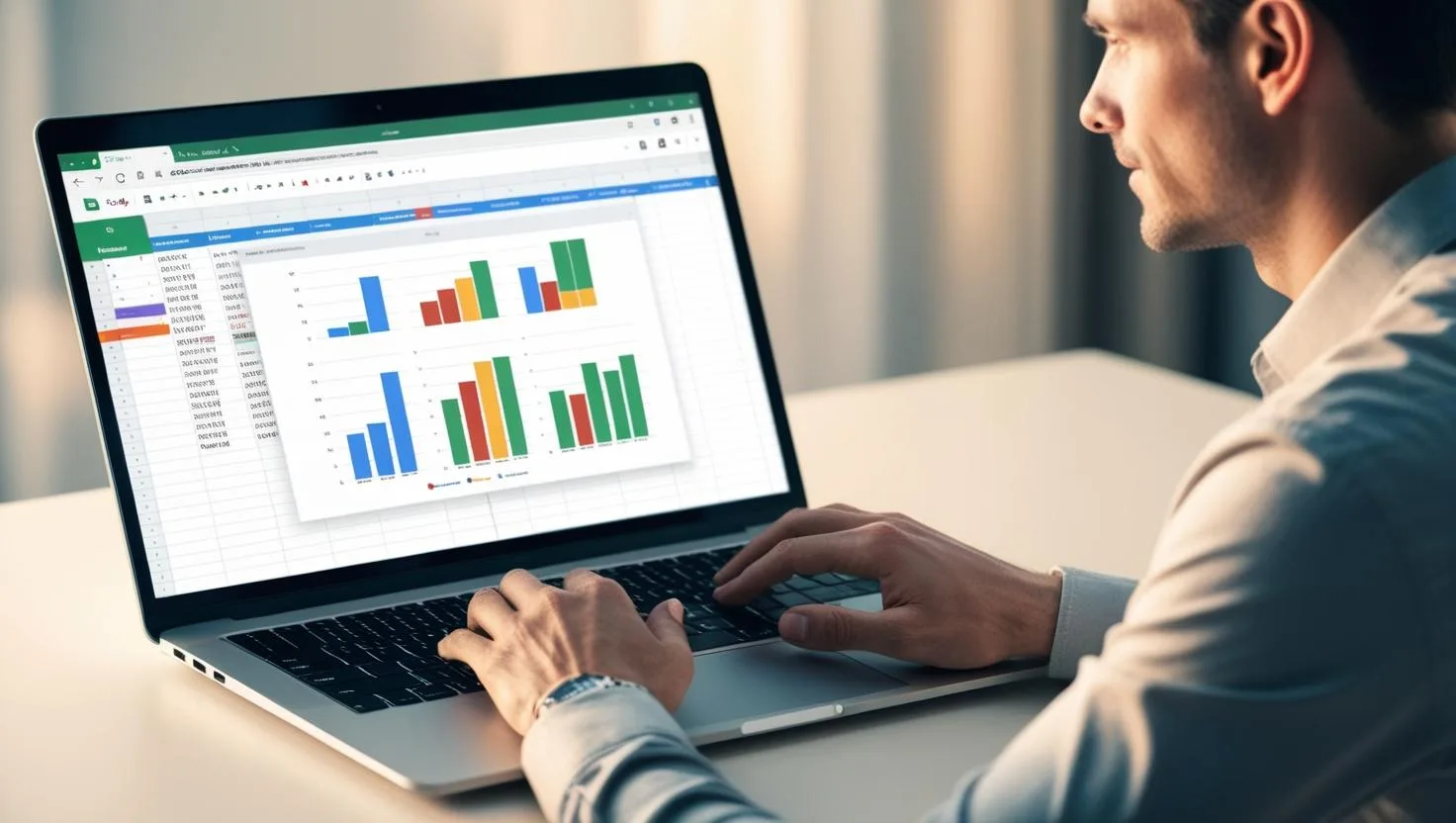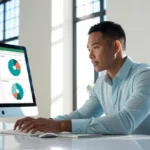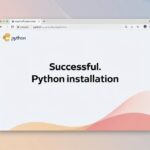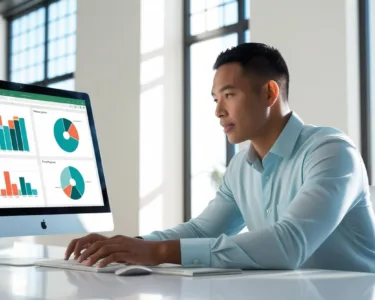O Google Sheets é uma poderosa ferramenta de planilhas oferecida pelo Google como parte do pacote de aplicativos do Google Drive. Com recursos avançados de colaboração e uma interface intuitiva, o Google Sheets se tornou uma opção popular para indivíduos e empresas que precisam organizar e analisar dados.
Neste guia completo, iremos explorar todas as funcionalidades do Google Sheets e fornecer dicas para maximizar o seu uso. Vamos começar!
1. Como acessar e criar uma planilha
Para utilizar o Google Sheets, é necessário ter uma conta no Google. Você pode acessar o Google Sheets diretamente pelo link “sheets.google.com” ou através do seu Google Drive. Para criar uma nova planilha, siga estes passos:
- Acesse o Google Sheets;
- Clique em “Novo” e selecione “Planilha em branco”.
Pronto! Agora você tem uma nova planilha em branco pronta para ser preenchida.
2. Principais recursos do Google Sheets
2.1 Formatação
A formatação de células no Google Sheets permite que você destaque dados importantes e torne a planilha mais fácil de ler. Você pode aplicar fontes, cores de fundo e bordas a células individuais ou a faixas de células. Utilize a barra de ferramentas na parte superior da tela para acessar as opções de formatação.
2.2 Fórmulas e Funções
O Google Sheets suporta uma ampla variedade de fórmulas e funções que permitem realizar cálculos complexos automaticamente. As fórmulas são utilizadas para executar cálculos matemáticos, enquanto as funções são usadas para executar uma operação específica. Alguns exemplos de fórmulas e funções populares são:
- =SOMA(A1:A10): soma os valores das células A1 até A10;
- =MÉDIA(A1:A10): calcula a média dos valores das células A1 até A10;
- =CONT.VALORES(A1:A10): conta o número de células com valores nas células A1 até A10.
Para utilizar fórmulas e funções, basta digitar o sinal de igual (=) seguido da fórmula ou função desejada na célula desejada.
2.3 Gráficos
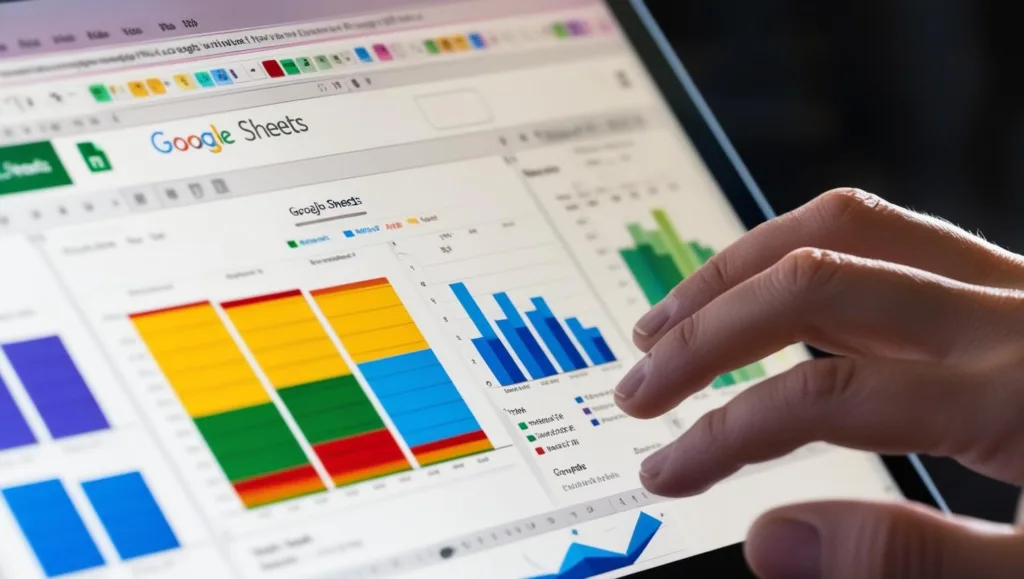
O Google Sheets permite criar gráficos a partir dos dados inseridos na planilha. Gráficos são uma ótima maneira de visualizar dados e identificar tendências ou padrões. Para criar um gráfico, selecione a faixa de células que contém os dados e clique em “Inserir” > “Gráfico”. Selecione o tipo de gráfico desejado e personalize-o conforme suas necessidades.
2.4 Colaboração e Compartilhamento
Uma das principais vantagens do Google Sheets é a capacidade de colaborar e compartilhar planilhas com outras pessoas. Você pode convidar outros usuários para editar, comentar ou apenas visualizar sua planilha. Além disso, o Google Sheets permite que várias pessoas trabalhem simultaneamente na mesma planilha, facilitando a colaboração em equipe.
3. Dicas para otimizar o uso do Google Sheets
3.1 Use o preenchimento automático
O preenchimento automático é uma função do Google Sheets que permite preencher automaticamente células com base em um padrão. Por exemplo, se você digitar os números 1 e 2 em duas células consecutivas, você pode usar o preenchimento automático para preencher automaticamente as células subsequentes com os números 3, 4, 5 e assim por diante.
3.2 Crie atalhos de teclado personalizados
Para economizar tempo, o Google Sheets permite criar atalhos de teclado personalizados. Esses atalhos podem ser usados para executar ações comuns com apenas um ou dois toques no teclado. Para criar atalhos de teclado personalizados, clique em “Ferramentas” > “Atalhos de teclado” e defina os atalhos desejados.
3.3 Importe e exporte dados
O Google Sheets suporta a importação e exportação de dados em vários formatos, incluindo .csv, .xlsx e .pdf. Isso permite que você compartilhe facilmente dados com outras pessoas ou importe dados de outras fontes para sua planilha.
Referências:
Para obter mais informações sobre o Google Sheets, confira os seguintes recursos: